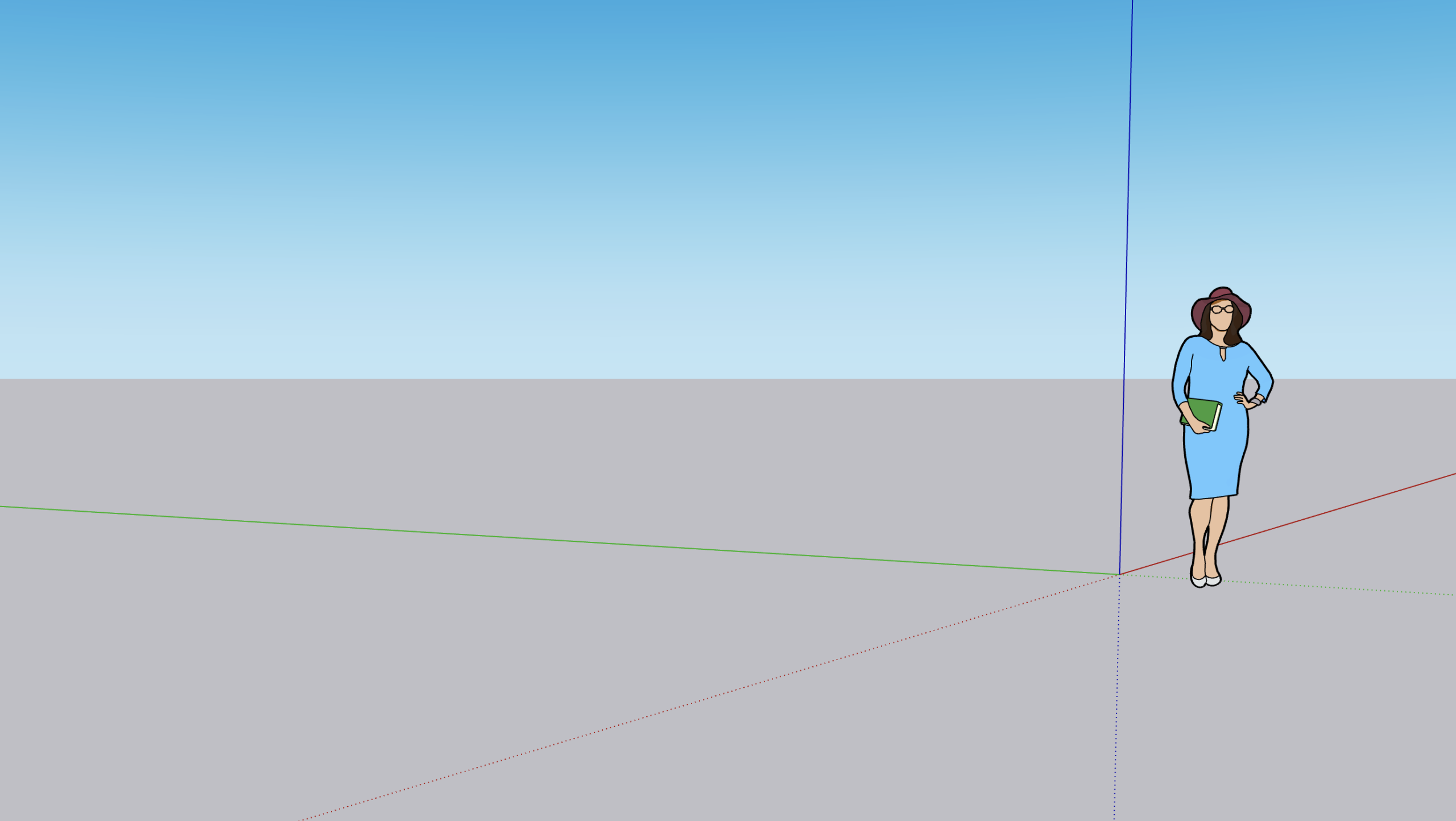Lorsqu’on débute une modélisation 3D, il arrive qu’on ne prête pas attention à l’échelle. Or, c’est un critère primordial dans la construction et pour les aménagements. Le logiciel de conception Sketchup a donc prévu un outil pour redimensionner le modèle à partir d’une distance de référence. L’echelle Sketchup va nous permettre de redimensionner des géométries ainsi que des objets comme les groupes et les composants. Pour plus de clarté, l’outil echelle Sketchup peut être appelé « mise à l’échelle ».
L’essentiel de ce tutoriel est à retrouver dans cette vidéo de notre chaîne youtube:
Comment utiliser la mise à l’échelle Sketchup ?
Comme pour tous les outils du logiciel de modélisation Sketchup, nous pouvons sélectionner au préalable ce que l’on souhaite modifier soit le faire après avoir choisi notre outil. Cela dit, le raccourci clavier de cet outil 3D est « s » comme « scale ». Dans le cas de l’outil échelle Sketchup, il est préférable de le sélectionner d’abord. Lorsque vous avez sélectionné ce que vous souhaitez redimensionner et que vous avez cliqué sur l’échelle Sketchup, une cage jaune apparaît autour de l’objet avec des petits cubes verts.
Cet outil va nous permettre de redimensionner des géométries ainsi que des objets comme les groupes et les composants. Le raccourci clavier de cet outil est « S » comme « Scale ». Comme pour tous les outils SketchUp nous pouvons soit sélectionner au préalable ce que l’on souhaite modifier, soit le faire après avoir choisis notre outil. Dans le cas de l’outil « Mise à l’échelle » il est préférable de sélectionner d’abord.
Lorsque vous avez sélectionné ce que vous souhaitez redimensionner et que vous avez cliqué sur votre bouton (ou sur la touche « S » de votre clavier), une cage jaune apparaît autour de l’objet avec des petits cubes verts.
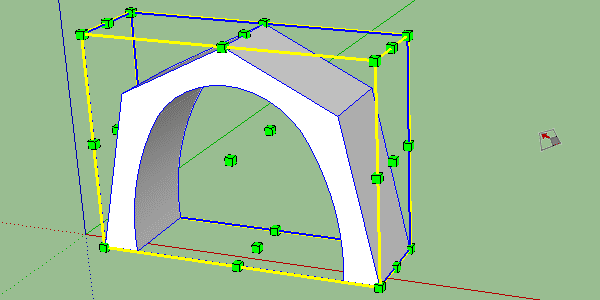
Pour faire nos redimensionnements, nous allons nous servir de ces petits cubes verts que l’on va utiliser comme des poignées. Chaque poignée va redimensionner d’une manière différente selon où elle est placée. En utilisant les poignées se trouvant dans les angles, nous allons effectuer une homothétie, c’est-à-dire que nous allons redimensionner sans perdre le ratio entre hauteur et largeur. Lorsque l’on utilise les poignées au centre des faces nous allons redimensionner selon un seul axe. Mais lorsque l’on prend des poignées au centre des segments, nous allons nous déplacer sur deux axes. Nous pouvons ajouter des contraintes sur chaque poignée. Par exemple, si je veux influencer que sur un seul mais que je veux quand même garder le ratio hauteur/largeur on peut rester appuyé sur la touche « maj » de notre clavier tout en faisant notre redimensionnement.
De la même manière en appuyant sur la touche « ctrl », nous pouvons faire notre redimensionnement à partir du centre de l’objet plutôt qu’à partir de la poignée que nous sélectionnons. Bien entendu nous pouvons combiner ces deux touches afin de faire une homothétie en partant du centre. A noter que l’on peut bien évidemment donner une mesure au clavier pour le redimensionnement. Cela se fait via un facteur d’échelle, ce qui veut dire que si je veux agrandir de deux fois la hauteur je prends la poignée du milieu en haut, je donne ma direction, je tape sur « 2 » et j’appuie sur « entrée ».
Pourquoi utiliser l’echelle Sketchup ?
L’outil échelle Sketchup est un incontournable du logiciel de modélisation 3D. Que vous soyez paysagistes, designers, architectes, professionnels de la décoration ou un autre corps de métier, vous avez besoin de l’échelle Sketchup. Vos croquis et maquettes doivent être à la bonne échelle pour obtenir une visualisation exacte de l’espace de travail. Ainsi, vous pouvez représenter correctement l’agencement en tenant compte des contraintes techniques liées à la réalisation des travaux. Utiliser le meilleur logiciel de dessin technique permet de reproduire votre espace de rénovation ou de réaménagement dans les moindres détails. En ajoutant les extensions, les plugins et les bibliothèques, vous allez pouvoir modéliser les murs et toutes les formes dont vous avez besoin. L’échelle Sketchup permet de respecter les proportions réelles et ainsi créer des plans réalistes. Après avoir installé un moteur de rendu, vous pourrez présenter votre dessin 3D. Pour plus de professionnalisation, jouez avec les éclairages et les objets de décoration.
Ainsi, si vous avez besoin d’approfondissement ou si vous souhaitez exploiter au mieux les capacités du meilleur logiciel de CAO, suivez une formation continue avec Adebeo ! Les nombreuses extensions et plug-in possèdent de multiples outils et attributs. Suivre une formation Sketchup est une aide précieuse pour tous les débutants et même pour les plus avancés. Aussi, nos formations peuvent porter sur les moteurs de rendu (formation rendu 3D) ainsi que sur des plugins spécifiques. Elles peuvent se combiner avec des tutoriels pour maîtriser les outils de modélisation en trois dimensions. De plus, notre formateur s’adapte à votre secteur d’activité ainsi qu’à vos ordinateurs Mac ou sous windows.
Comment installer Sketchup ?
Sketchup fonctionne sur le modèle du freemium : une version gratuite -Sketchup Free- et une version pro -Sketchup Pro-. Le logiciel gratuit est limité à quelques fonctionnalités et est destiné à des fins non commerciales. Pour la version payante, elle est destinée aux professionnels ou utilisateurs réguliers de la modélisation 3D. Cette version du logiciel de construction propose de nombreuses fonctionnalités, extensions, plugins et bibliothèques adaptés à différents corps de métier. Professionnels de la modélisation, urbanistes, paysagistes, menuisiers, architectes, professionnels de la décoration, Sketchup est un des logiciels 3D indispensable pour modéliser et présenter les maquettes à vos clients grâce à ses moteurs de rendu.
De plus, il faut s’assurer d’avoir un ordinateur bien configuré pour profiter pleinement de Sketchup. Microsoft windows ou Mac sont compatibles avec le logiciel de dessin technique Sketchup. Tout d’abord, un processeur 1GHz ainsi que 4GO de RAM sont nécessaires. Il est requis pour l’installation d’avoir un minimum de 16GO dans l’espace ainsi qu’une carte graphique 3D avec 512MO de mémoire.